Une solution alternative aux dossiers publics exchange
Il existe toujours un moyen de continuer à utiliser ces contacts, calendriers, messages et notes Outlook partagés si vous envisagez de supprimer des dossiers publics de votre environnement Microsoft Exchange Server. En créant une boîte aux lettres partagée dédiée, vous pouvez facilement migrer les données importantes des dossiers publics et les rendre accessibles aux utilisateurs.
Leçon sur l’histoire des dossiers publics Exchange
Depuis la sortie de Microsoft Exchange Server 4.0 en 1996, les dossiers publics étaient initialement une fonctionnalité incontournable de la nouvelle plate-forme de messagerie. Cependant, après que les clients ont ouvert la porte à l’utilisation des dossiers publics, il y a eu des défis et cette fonctionnalité de collaboration a eu une mauvaise réputation :
- Les dossiers publics ont presque toujours été difficiles à gérer dans des environnements multi-serveurs et multi-sites.
- L’ajout de nouvelles autorisations utilisateur à la hiérarchie PF était notoirement difficile.
- Les échecs de réplication entraînaient parfois des répliques de dossiers désynchronisées.
- La mise hors service des serveurs peut entraîner la suppression d’un ou plusieurs dossiers de chaque serveur.
- Depuis plusieurs années, Microsoft a publiquement averti qu’il cesserait de prendre en charge les dossiers publics. Mais ils ont récemment changé d’avis.
- Sharepoint semblait être la stratégie recommandée aux clients pour remplacer les dossiers publics.
- Office 365 ne prenait pas en charge les dossiers publics jusqu’à récemment. Cependant, c’est maintenant le cas.
Avec tous ces défis, il n’est pas surprenant que de voir de nombreuses organisations s’éloigner des dossiers publics.
Une autre perspective est un article connexe sur le blog de CiraSync: Les dossiers publics détestent-ils les smartphones ?
Bien que Microsoft ait dit aux clients pendant de nombreuses années de se préparer à l’arrêt des dossiers publics, Exchange Server 2013 a changé l’architecture. Les dossiers publics sont devenus une partie d’une base de données de boîtes aux lettres qui peut tirer parti d’un Groupe de disponibilité de base de données (DAC). Avec cette solution, les clients Outlook n’auront pas besoin d’ajouter une boîte aux lettres secondaire et cela peut être mieux que la stratégie restante décrite ci-dessous.
Utiliser une boîte aux lettres au lieu d’un magasin de dossiers publics
En créant une boîte aux lettres partagée, vous pouvez configurer plusieurs utilisateurs pour la partager. La procédure est la suivante :
- Créez la boîte aux lettres partagée. Donnez-lui un nom très descriptif pour éviter une suppression accidentelle. Placez des commentaires sur la description de la boîte aux lettres afin qu’un autre administrateur système sache qui contacter.
- Désactivez les fonctionnalités d’archivage, ou au moins archivez/supprimez pour cette boîte aux lettres. Ces dossiers sont destinés à une référence à long terme.
- Ne masquez pas la boîte aux lettres, car cela rendrait difficile la connexion des utilisateurs. Cependant, vous pouvez le supprimer de l’affichage GAL par défaut.
- Créez un groupe de distribution AD pour autoriser l’accès à la boîte aux lettres partagée aux utilisateurs appropriés. Fournissez des autorisations « Accès complet (Full access) » à ce groupe d’utilisateurs.
- Décidez où vous voulez créer des dossiers. Par exemple, vous pouvez utiliser le dossier de contacts par défaut ou créer un nouveau dossier de contacts directement à partir du dossier racine de la boîte aux lettres.
- Ouvrez la nouvelle boîte aux lettres partagée et déplacez-y les dossiers publics.
- Créez des instructions pour les utilisateurs d’ordinateurs pour ouvrir la boîte aux lettres à partir d’Outlook et distribuez ces instructions lorsque vous êtes prêt.
- Si vous utilisez Exchange PowerShell pour déléguer des autorisations, l’attribut Add-ADPermission -AutoMapping peut être un moyen efficace de rendre cette boîte aux lettres disponible sans avoir à toucher à la verion PC d’Outlook.
Il y a plusieurs façons de fournir un accès aux utilisateurs :
- À l’aide d’Outlook sur pc, vous pouvez ouvrir la boîte aux lettres partagée en tant que boîte aux lettres secondaire. ( Voir le sous-titre « Ouvrir la boîte aux lettres partagée en tant que boîte aux lettres secondaire » dans ce même article)
- À l’aide d’Outlook sur pc, vous pouvez ouvrir le dossier par défaut, les contacts, le calendrier, les notes ou les tâches (voir ci-dessous « Ouvrir un seul dossier de boîte aux lettres partagée »)
- À l’aide d’Outlook sur pc, vous pouvez ouvrir le dossier par défaut, les contacts, le calendrier, les notes ou les tâches (voir ci-dessous « Ouvrir un seul dossier de boîte aux lettres partagée »)
- Lisez mon article précédent sur comment accéder et utiliser un dossier partagé depuis un iPhone ou un smartphone Android.
- Si vous avez une application qui accédait au dossier public, n’oubliez pas de reconfigurer l’application pour lire la boîte aux lettres au lieu du dossier public. Par exemple, le Gestionnaire de Contacts Unifié peut utiliser une source de données de boîte aux lettres au lieu d’un dossier public.
Ouvrir un seul dossier de boîte aux lettres partagée
Si vous n’avez besoin d’ouvrir qu’un seul dossier et que ce dossier est le dossier de contacts, d’agenda ou de notes par défaut, utilisez cette procédure :
Utilisez le menu Fichier sur Outlook et choisissez Ouvrir. En bas à droite, choisissez « Dossier Autres Utilisateurs ».

Lorsque vous y êtes invité, entrez le nom de la boîte aux lettres partagée et choisissez le type d’objet.
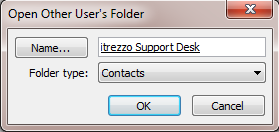
Vous verrez maintenant le dossier de contacts de la boîte aux lettres partagée.
Ouvrir la boîte aux lettres partagée en tant que boîte aux lettres secondaire
Dans cet exemple, vous verrez comment modifier un profil Outlook pour ouvrir la boîte aux lettres partagée en tant que boîte aux lettres secondaire. Cette méthode permettra à l’utilisateur d’accéder à tous les dossiers de la boîte aux lettres. Vous pouvez contrôler un accès spécifique à l’aide d’autorisations granulaires sur chaque dossier.
Tout d’abord, vous devez basculer Outlook vers une ‘vue dossier’. Au bas de la barre de navigation d’Outlook, cliquez sur l’icône dossier.
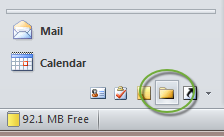
Ensuite, en haut de la barre de navigation, faites un clic droit sur le nœud qui affiche votre adresse e-mail et choisissez Propriétés.
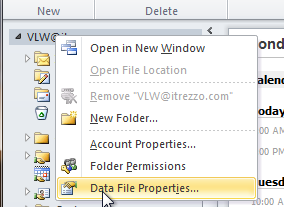
Dans la boîte de dialogue Propriétés, cliquez sur le bouton Avancé…
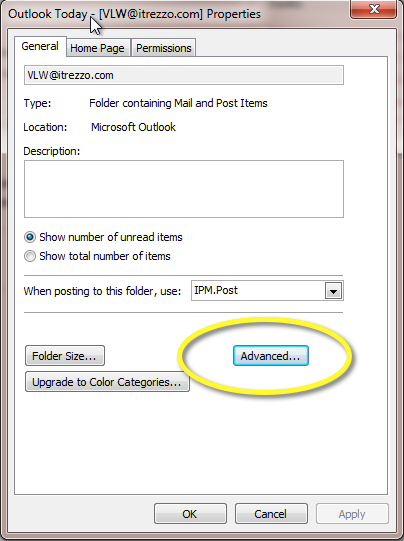
Cliquez maintenant sur le bouton Ajouter et tapez le nom de la boîte aux lettres partagée lorsque vous y êtes invité.
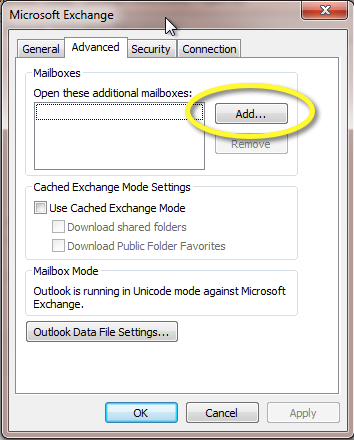
Développez le nœud de la boîte aux lettres secondaire et vous pourrez voir tous les dossiers de la boîte aux lettres.
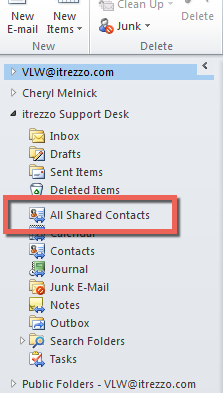
Résumé
Bien que cette stratégie n’ait pas l’apparence exacte des dossiers publics, elle est toutefois réalisable. Commencez par le tester avec un petit groupe d’utilisateurs et développez-le s’il répond à vos besoins. Comme vous pouvez le voir, il existe plusieurs chemins vers votre objectif, et vous pouvez sélectionner celui qui fonctionne le mieux dans votre environnement.
